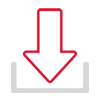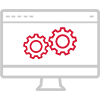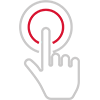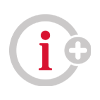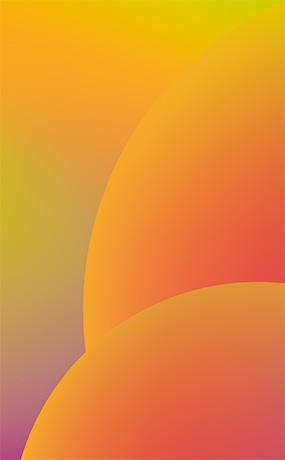Einheiten können nicht durch eine Formel ausgewählt werden, aber es ist möglich, Regeln zur Auswahl von Einheiten einzuführen.
Problem:
Farbstoffmengen von weniger als 10 g müssen als Volumen einer Stammlösung von 100 % oder 10 % angegeben werden.
Lösung:
Da keine Formeln zur Auswahl einer Einheit eingeführt werden können, werden wir in den Farbstoffvorgang zwei Farbstofflinien einführen, eine mit einer als Volumen ausgedrückten Einheit und die andere mit einer als Gewicht ausgedrückten Einheit.
Um zu vermeiden, dass ein Farbstoff zweimal angezeigt wird (einmal für jede Einheit), werden wir eine Formel einführen, die die Menge auf Null setzt, wenn die Einheit die falsche ist. Da die Farbstoffmengen durch diese Formeln nicht endgültig verändert werden sollen, werden die Formeln als „nur Anzeige“ festgelegt.
Siehe beigefügtes Dokument.